Microsoft Windows erbjuder ett robust skydd för ditt system mot den ständigt föränderliga hotbilden av skadlig programvara, med hjälp av sin integrerade Microsoft Security-funktion. Denna funktion skannar automatiskt din dator för att identifiera och eliminera potentiella virus och skadlig kod. Men ibland kan du känna dig osäker på om en specifik fil eller applikation är säker att använda. I sådana fall kan du initiera manuella skanningar med Microsoft Security för att granska just den filen eller applikationen. För att få svar på frågor som ”hur gör jag en virussökning på min dator?” och ”hur man söker efter virus på Windows 7?” samt lära dig mer om skillnaden mellan snabb och fullständig skanning i Windows Defender, rekommenderar vi att du läser denna guide i sin helhet.
Hur utför jag en virussökning på min dator?
Windows Security ger användarna möjlighet att välja mellan tre olika skanningstyper: Snabb, Fullständig och Windows Defender Offline. Vi kommer nu att gå igenom dessa tre skanningsmetoder i detalj. Du kan använda någon av dessa metoder för att upptäcka och ta bort skadlig programvara från ditt system.
Viktigt: Vi rekommenderar starkt att du säkerhetskopierar dina data till en extern hårddisk eller molnlagring för att säkerställa datasäkerhet. Se också till att spara alla ändringar i öppna filer innan du påbörjar en skanning.
Alternativ 1: Utför en snabbgenomsökning
Med en snabbgenomsökning kan du snabbt söka efter virus och skadlig programvara på din Windows 7/10-dator inom 10-15 minuter. Den huvudsakliga skillnaden mellan en snabbgenomsökning och en fullständig genomsökning är att snabbgenomsökningen endast undersöker de filer och mappar där det är mest troligt att skadlig programvara finns, medan en fullständig genomsökning gör en grundligare kontroll av hela systemet.
- Tryck på Windows-tangenten + I samtidigt för att öppna Inställningar.
- Klicka på Uppdatering och säkerhet.
- Gå till menyn Windows-säkerhet och klicka på Virus- och hotskydd.
- Klicka på knappen Snabbgenomsökning för att omedelbart starta en genomsökning av din dator efter skadlig programvara.
- Om någon skadlig programvara upptäcks, klicka på Starta åtgärder för att ta bort eller blockera hoten och starta sedan om datorn.
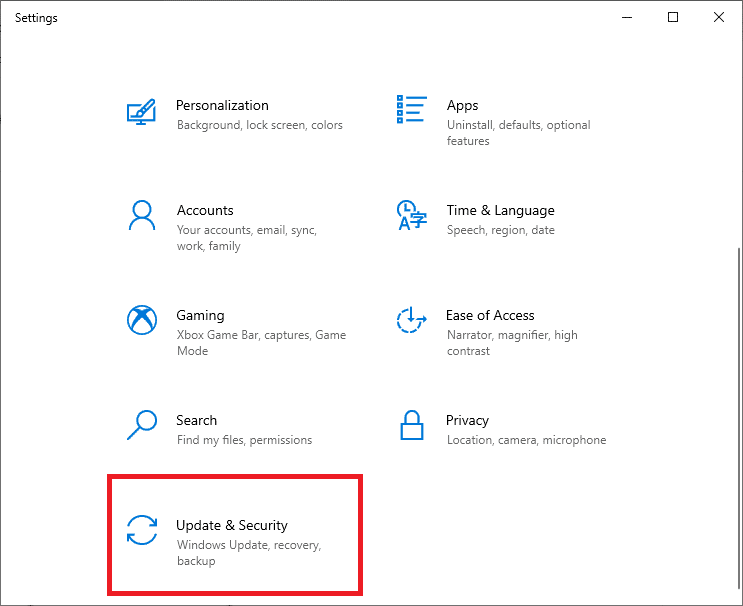
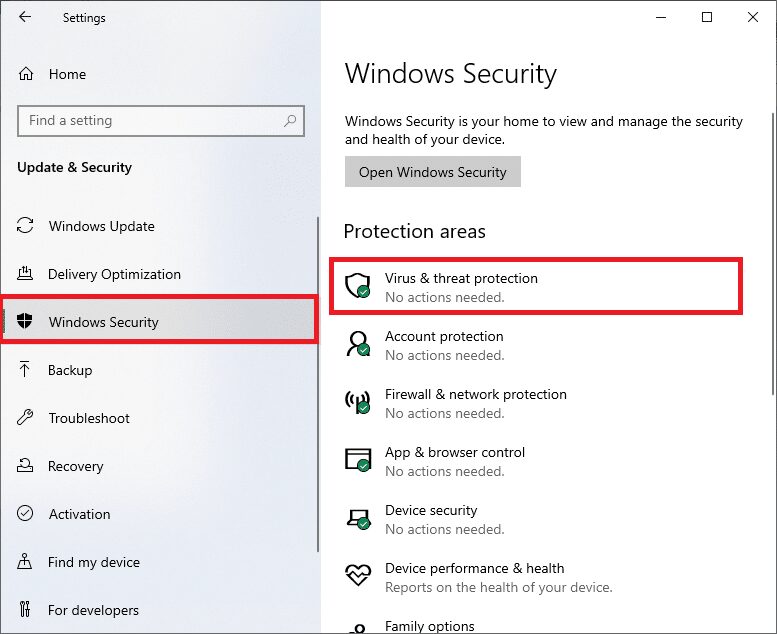
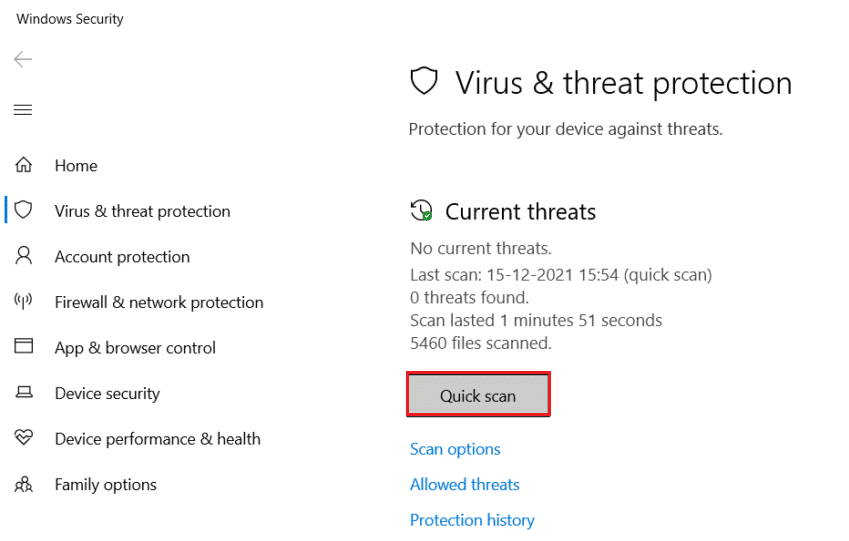

Alternativ 2: Utför en fullständig genomsökning
Den fullständiga genomsökningen i Windows Security skannar alla filer och program på din hårddisk för att eliminera virus. Till skillnad från snabbgenomsökningen, som fokuserar på de mest sannolika hotplatserna, ger den fullständiga genomsökningen en mer omfattande kontroll. Detta är kärnan i skillnaden mellan Windows Defender snabbgenomsökning vs fullständig genomsökning.
Observera: En fullständig genomsökning tar minst ett par timmar att slutföra. Du kommer att se en förloppsindikator som visar uppskattad återstående tid och antalet filer som skannats. Du kan fortsätta använda datorn under tiden.
- Gå till fliken Virus- och hotskydd, enligt steg 1-3 i Alternativ 1.
- Klicka på Skanningsalternativ i den högra rutan.
- Välj alternativet Fullständig genomsökning och klicka på knappen Skanna nu för att påbörja processen.
- När genomsökningen är klar kommer alla upptäckta hot att listas. Åtgärda dem genom att klicka på Starta åtgärder.

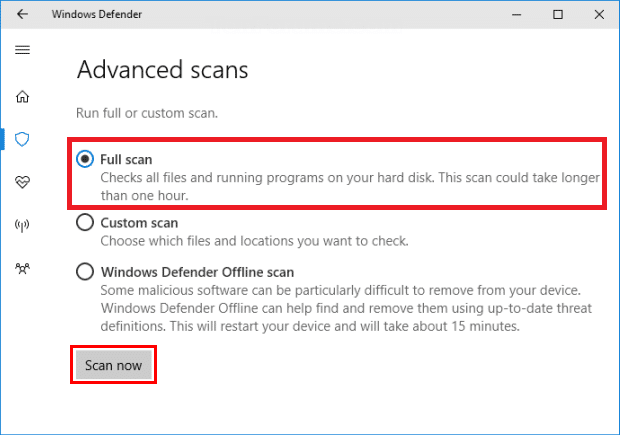

Alternativ 3: Utför en Microsoft Defender Offline-genomsökning
Om du misstänker att det finns allvarlig skadlig programvara i din Windows-dator kan du använda Windows Defender Offline-skanning. Det är ett inbyggt verktyg som kan ta bort svåra programvirus och skadlig programvara från ditt system.
- Navigera till fliken Virus- och hotskydd som tidigare.
- Klicka på Skanningsalternativ i den högra rutan.
- Klicka på Windows Defender Offline-genomsökning > Skanna nu.
- Windows Defender kommer att söka efter och ta bort skadlig programvara, och din dator startas om automatiskt.
- När skanningen är klar meddelas du om resultaten. All upptäckt skadlig programvara eller virus kommer att sättas i karantän.

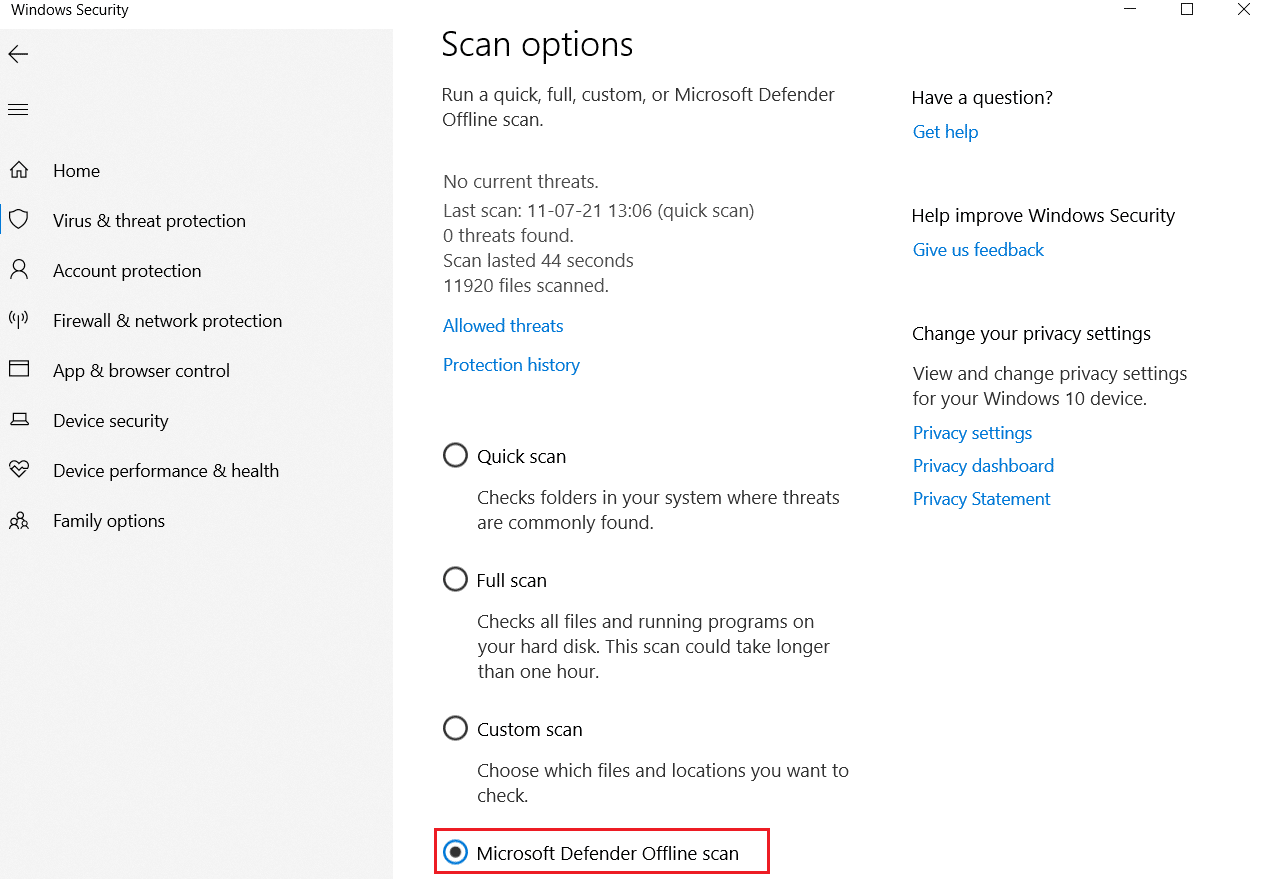
Vanliga frågor (FAQ)
F: Hur ofta bör jag göra en virussökning på min dator?
S: Det rekommenderas att du skannar ditt system regelbundet för att förhindra virusintrång och korruption av filer och applikationer.
***
Vi hoppas att du fått svar på frågan ”Hur utför jag en virussökning på min dator?”. Fortsätt att besöka vår sida för fler användbara tips och tricks, och tveka inte att lämna dina kommentarer nedan.